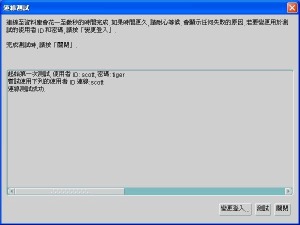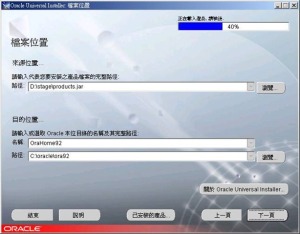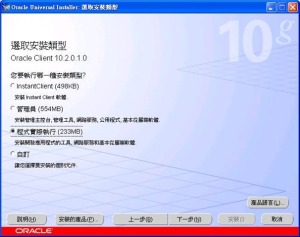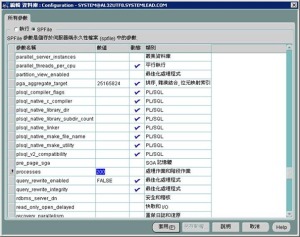圖 1 插入Oracle 9i Server Disc 1 of 3光碟後,出現如上畫面,選擇「Install/Deinstall Product」:

圖 2 Oracle Universal Installer 2.2畫面。

圖 3 Oracle Universal Installer歡迎畫面,請選擇「下一頁」:

圖 4 Oracle Universal Installer檔案位置,已預設好檔案位置,請選擇「下一頁」:
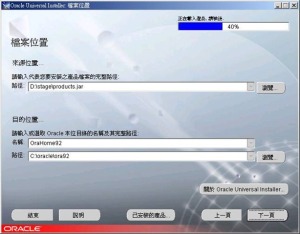
圖 5 正在載入產品清單。

圖 6 Oracle Universal Install可使用的產品,請選擇「下一頁」:

圖 7 Oracle Universal Install安裝類型,請選擇「下一頁」:

圖 8 Oracle Universal Installer安裝類型,正在設定安裝類型…

圖 9 Oracle Universal Installer資料庫組態,請選擇「下一頁」:

圖 10 Oracle Universal installer資料庫組態,正在處理中…

圖 11 Oracle Universal Installer: Oracle Services for Microsoft Transaction Server,請選擇「下一頁」:

圖 12 Oracle Universal installer資料庫ID,請輸入「全域資料庫名稱(ORACLE.ks.proyoung.com.tw)」名稱,SID會自動帶出(ORACLE),請按「下一頁」

圖 13 Oracle Universal Installer資料庫檔案位置,請按「下一頁」:

圖 14 Oracle Universal Installer資料庫字元集,請依需求選擇字元集,然後選擇「下一頁」:

圖 15 Oracle Universal Installer摘要,請選擇「安裝」:

圖 16 Oracle Universal installer安裝進行中…

圖 17 請將Oracle9i磁碟2插入光碟機後,選擇「確定」:

圖 18 Oracle Universal Installer安裝進行中…

圖 19 請將Oracle9i磁碟3插入光碟機後,選擇「確定」:

圖 20 Oracle Universal Installer環境架構工具,正在進行中…

圖 21 資料庫組態輔助程式,輸入指定密碼後,選擇「確定」:

圖 22 Oracle Universal Installer環境架構工具,正在進行中…

圖 23 安裝完成,請選擇「結束」。